วิธีการพิมพ์ซองจดหมายจากผู้ติดต่อ Outlook ที่เลือก
ด้วยคุณลักษณะ Outlook Mail Merge คุณสามารถสร้างซองจดหมายด้วยข้อมูลผู้ติดต่อที่เลือก Outlook จากนั้นพิมพ์ทั้งหมดพร้อมกันจากแอปพลิเคชัน Word โปรดดูบทแนะนำต่อไปนี้สำหรับรายละเอียดเพิ่มเติม
พิมพ์ซองจดหมายจากผู้ติดต่อ Outlook ที่เลือก
- ส่งอีเมลอัตโนมัติด้วย CC อัตโนมัติ / BCC, ส่งต่ออัตโนมัติ ตามกฎ; ส่ง ตอบอัตโนมัติ (Out of Office) โดยไม่ต้องใช้ Exchange Server...
- รับการแจ้งเตือนเช่น คำเตือน BCC เมื่อตอบกลับทุกคนในขณะที่คุณอยู่ในรายการ BCC และ เตือนเมื่อไม่มีไฟล์แนบ สำหรับความผูกพันที่ถูกลืม...
- ปรับปรุงประสิทธิภาพอีเมลด้วย ตอบกลับ (ทั้งหมด) พร้อมไฟล์แนบ, เพิ่มคำทักทายหรือวันที่ & เวลาลงในลายเซ็นหรือหัวเรื่องโดยอัตโนมัติ, ตอบกลับอีเมลหลายฉบับ...
- เพิ่มความคล่องตัวในการส่งอีเมลด้วย เรียกคืนอีเมล, เครื่องมือแนบ (บีบอัดทั้งหมด, บันทึกอัตโนมัติทั้งหมด...), ลบรายการที่ซ้ำกันและ รายงานด่วน...
 พิมพ์ซองจดหมายจากผู้ติดต่อ Outlook ที่เลือก
พิมพ์ซองจดหมายจากผู้ติดต่อ Outlook ที่เลือก
1. เลื่อนไปที่ไฟล์ ติดต่อ ดูโดยคลิก ติดต่อ ในบานหน้าต่างนำทาง
2. เพื่อให้สามารถเลือกผู้ติดต่อได้อย่างง่ายดายใน Outlook 2010 และ 2013 โปรดเปลี่ยนมุมมองผู้ติดต่อเป็นรายการโดยคลิก รายละเอียด > เปลี่ยนมุมมอง > รายการ. ดูภาพหน้าจอ:

ใน Outlook 2007 โปรดคลิก รายละเอียด > มุมมองปัจจุบัน > รายชื่อโทรศัพท์.

3. หลังจากเลือกผู้ติดต่อใน Outlook 2010 และ 2013 โปรดคลิก จดหมายเวียน ใน สถานะ กลุ่มภายใต้ หน้าแรก แถบ

ใน Outlook 2007 โปรดคลิก เครื่องมือ > จดหมายเวียน.
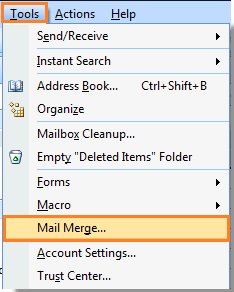
4 ใน ผู้ติดต่อจดหมายเวียน คุณต้อง:
ตอบ: ตรวจสอบไฟล์ เลือกไว้เท่านั้น ช่องรายชื่อภายใต้ ติดต่อ;
B: ต่ำกว่า ผสาน ตัวเลือกให้เลือก ซองจดหมาย ราคาเริ่มต้นที่ ประเภทเอกสาร รายการแบบเลื่อนลงและ เครื่องพิมพ์ ราคาเริ่มต้นที่ รวมเป็น รายการแบบเลื่อนลง จากนั้นคลิก OK.

หมายเหตุ / รายละเอียดเพิ่มเติม:
1. คุณสามารถสร้างซองจดหมายในเอกสารใหม่หรือเอกสารที่มีอยู่ได้ตามที่คุณต้องการ เอกสาร ไฟล์;
2. บันทึกข้อมูลผู้ติดต่อนี้เพื่อใช้ในฟีเจอร์ ไฟล์ข้อมูลติดต่อ.
5. เมื่อกล่องโต้ตอบปรากฏขึ้นโปรดคลิก OK.

6 ใน ตัวช่วยจดหมายเวียน โต้ตอบคลิก การติดตั้ง ปุ่ม

7 ใน ตัวเลือกซองจดหมาย ไดอะล็อกกำหนดการตั้งค่าซองจดหมายและเครื่องพิมพ์ภายใต้ ตัวเลือกซองจดหมาย และ ตัวเลือกการพิมพ์ แท็บแยกกัน จากนั้นคลิก OK. ในตัวอย่างนี้ฉันเก็บตัวเลือกทั้งหมดไว้ตามค่าเริ่มต้น

8. จากนั้นปิด ตัวช่วยจดหมายเวียน กล่องโต้ตอบและซองจดหมายเปล่าจะปรากฏขึ้น คลิกที่ตรงกลางด้านล่างของหน้าว่างและกล่องข้อความจะปรากฏขึ้นดูภาพหน้าจอ:

ปลาย: ในซองเปล่าคุณต้องป้อนที่อยู่สำหรับส่งคืนและที่อยู่สำหรับจัดส่ง
9. คลิกที่ข้อความว่างจากนั้นคลิก ที่อยู่บล็อก ภายใต้ จดหมาย แถบ

10 ใน แทรกที่อยู่บล็อก โต้ตอบเลือกรูปแบบชื่อผู้รับภายใต้ ใส่ชื่อผู้รับในรูปแบบนี้. จากนั้นคลิก OK ปุ่ม

11. จากนั้นจะเห็นกล่องข้อความดังภาพด้านล่าง

12 คลิก ดูตัวอย่างผลลัพธ์ ใน ดูตัวอย่างผลลัพธ์ กลุ่มภายใต้ จดหมาย แท็บ และคุณสามารถคลิก  และ
และ  ปุ่มเพื่อดูที่อยู่ทั้งหมด
ปุ่มเพื่อดูที่อยู่ทั้งหมด

หลังจากคลิก ดูตัวอย่างผลลัพธ์คุณสามารถเห็นความแตกต่างได้ดังนี้:
 |
 |
 |
13 จากนั้นคลิก เสร็จสิ้นและผสาน > พิมพ์เอกสาร ภายใต้ จดหมาย แถบ

14 ใน รวมเข้ากับเครื่องพิมพ์ โปรดตรวจสอบไฟล์ ทั้งหมด จากนั้นคลิก OK ปุ่ม

15. ดังต่อไปนี้ พิมพ์ โต้ตอบคลิก OK เพื่อเริ่มการพิมพ์ และซองจดหมายของคุณซึ่งรวมถึงข้อมูลรายชื่อที่เลือกไว้จะถูกพิมพ์ทีละซอง
สุดยอดเครื่องมือเพิ่มผลผลิตในสำนักงาน
Kutools สำหรับ Outlook - คุณสมบัติอันทรงพลังมากกว่า 100 รายการเพื่อเติมพลังให้กับ Outlook ของคุณ
🤖 ผู้ช่วยจดหมาย AI: ส่งอีเมลระดับมืออาชีพทันทีด้วยเวทมนตร์ AI คลิกเพียงครั้งเดียวเพื่อตอบกลับอย่างชาญฉลาด น้ำเสียงที่สมบูรณ์แบบ การเรียนรู้หลายภาษา เปลี่ยนรูปแบบการส่งอีเมลอย่างง่ายดาย! ...
📧 การทำงานอัตโนมัติของอีเมล: ไม่อยู่ที่สำนักงาน (ใช้ได้กับ POP และ IMAP) / กำหนดการส่งอีเมล / Auto CC/BCC ตามกฎเมื่อส่งอีเมล / ส่งต่ออัตโนมัติ (กฎขั้นสูง) / เพิ่มคำทักทายอัตโนมัติ / แบ่งอีเมลผู้รับหลายรายออกเป็นข้อความส่วนตัวโดยอัตโนมัติ ...
📨 การจัดการอีเมล์: เรียกคืนอีเมลได้อย่างง่ายดาย / บล็อกอีเมลหลอกลวงตามหัวเรื่องและอื่นๆ / ลบอีเมลที่ซ้ำกัน / การค้นหาขั้นสูง / รวมโฟลเดอร์ ...
📁 ไฟล์แนบโปร: บันทึกแบทช์ / การแยกแบทช์ / การบีบอัดแบบแบตช์ / บันทึกอัตโนมัติ / ถอดอัตโนมัติ / บีบอัดอัตโนมัติ ...
🌟 อินเตอร์เฟซเมจิก: 😊อีโมจิที่สวยและเจ๋งยิ่งขึ้น / เพิ่มประสิทธิภาพการทำงาน Outlook ของคุณด้วยมุมมองแบบแท็บ / ลดขนาด Outlook แทนที่จะปิด ...
???? เพียงคลิกเดียวสิ่งมหัศจรรย์: ตอบกลับทั้งหมดด้วยไฟล์แนบที่เข้ามา / อีเมลต่อต้านฟิชชิ่ง / 🕘 แสดงโซนเวลาของผู้ส่ง ...
👩🏼🤝👩🏻 รายชื่อและปฏิทิน: แบทช์เพิ่มผู้ติดต่อจากอีเมลที่เลือก / แบ่งกลุ่มผู้ติดต่อเป็นกลุ่มแต่ละกลุ่ม / ลบการแจ้งเตือนวันเกิด ...
เกิน คุณสมบัติ 100 รอการสำรวจของคุณ! คลิกที่นี่เพื่อค้นพบเพิ่มเติม

